Ja esat lietojumprogrammu izstrādātājs vai izmantojat Adobe lietojumprogrammas, uzdevumu pārvaldniekā, iespējams, pamanīsit procesu ar nosaukumu node.exe. Šis process parasti ir redzams uzdevumu pārvaldniekā, neradot nekādas problēmas, bet dažiem cilvēkiem tas var izraisīt veiktspējas problēmas un palēnināt viņu sistēmu. Šajā rakstā mēs jums pateiksim, vai šis process ir likumīgs, drošs un svarīgs jūsu sistēmai.

node.exe uzdevumu pārvaldniekā
Node.exe ir izpildāms fails, kas satur visu programmatūras izstrādātājiem nepieciešamo, lai palaistu node.js lietojumprogrammas sistēmā Windows vai jebkurā citā operētājsistēmā. Node.js ir piemērots dažādām programmatūrām, kurās vēlaties saglabāt pastāvīgu savienojumu no pārlūkprogrammas atpakaļ uz serveri. Jūs to varat lejupielādēt atsevišķi vai atrast tajā Adobe , Medījums , iCatcher konsole , un daudzi citi. Node.js ir bezmaksas atvērtā koda JavaScript izpildlaika vide, kas izpilda JavaScript koda servera pusi. Šis fails nevar būt svarīgs lietojumprogrammas galvenajam lietojumam, taču tas joprojām kontrolē dažas tā ārkārtas funkcijas. Adobe lietotnēs to galvenokārt izmanto failu sinhronizēšanai

Node.exe atrodams Adobe Photoshop direktorijā
Tomēr lietotājiem tas šķiet fonā, kamēr netiek izmantotas saistītās lietojumprogrammas. Dažreiz ir vairākas node.exe, kas darbojas fonā dažādām funkcijām. Dažreiz tas var kļūt par apgrūtinājumu CPU un bez iemesla patērēt vairāk CPU.
Padoms
- Node.exe nav sistēmas fails, kuram visu laiku jādarbojas fonā. Lielākajai daļai procesu fonā būs nepieciešams CPU un atmiņas patēriņš un vieta. Tādēļ daudzi citi uzdevumi kļūs lēni un neuzticami.
- Daži ļaunprātīgu programmatūru maskējas kā node.exe kas var apdraudēt jūsu sistēmu drošību. Jūs varat pārbaudīt, vai fails atrodas C: Windows vai C: Windows System32 mapi, tad tā ir a Trojas zirgs . Legit faila atrašanās vietai jābūt C: Program Files vai C: Program Files (x86) .
- Šo procesu var droši aizvērt no uzdevumu pārvaldnieka. Tomēr pārliecinieties, ka uzdevuma beigu brīdī neizmantojat node.js. Kad runa ir par šī procesa slēgšanu vai noņemšanu, lietotājam patiešām jāpārbauda, vai tas atrodas un kam tas tiek izmantots.
1. metode: Adobe Auto Updater startēšanas opcijas atspējošana
Tā kā mēs jau zinām, ka node.js izmanto arī Adobe lietojumprogrammas, tāpēc Adobe startēšanas procesa atspējošana palīdzēs atspējot node.js startēšanu. Veicot tālāk norādītās darbības, varat viegli atspējot Adobe Updater no startēšanas uzdevumu pārvaldniekā:
- Turiet Windows taustiņu un nospiediet R atvērt Palaist , pēc tam ierakstiet taskmgr un nospiediet Enter .
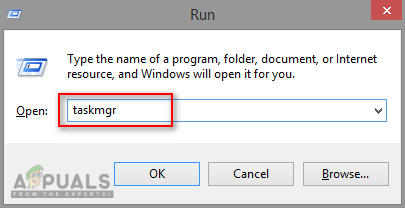
Tiek atvērts uzdevumu pārvaldnieks
- Noklikšķiniet uz Uzsākt cilni uzdevumu pārvaldniekā un pārbaudiet, vai nav Adobe startēšanas procesu
- Ar peles labo pogu noklikšķiniet uz Adobe Updater un izvēlies Atspējot
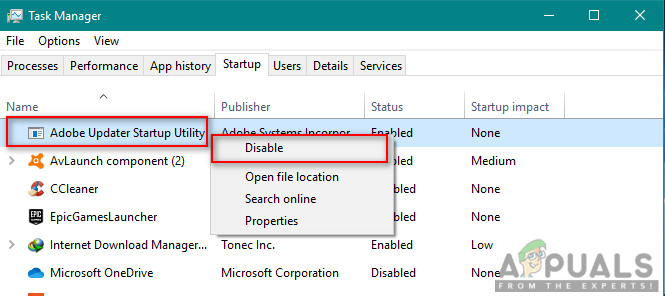
Atspējojot Adobe Updater no startēšanas
- Tagad nē node.exe startēs Adobe lietojumprogrammu dēļ.
2. metode: Node.exe noņemšana no datora
Tikai node.exe izpildāmā faila noņemšana nav dzīvotspējīga, jo programmatūra automātiski atjaunos trūkstošo komponentu, tiklīdz tas būs nepieciešams. Labākais veids, kā pārliecināties, ka izpildāmā programma node.exe tiek neatgriezeniski noņemta no sistēmas, ir atinstalēt visu node.js vai programmatūru, kas izmanto node.js. Lai to izdarītu, jums jāveic šādas darbības:
- Turiet Windows taustiņu un nospiediet R atvērt Palaist , ierakstiet appwiz. cpl un Enter .
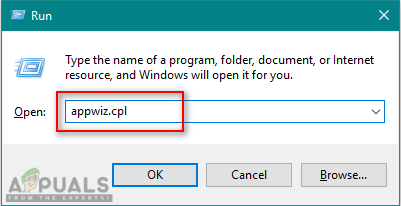
Programmu un funkciju atvēršana
- Meklējiet programmatūru, kas satur a mezgls. exe , ar peles labo pogu noklikšķiniet uz tā un izvēlieties Atinstalēt .
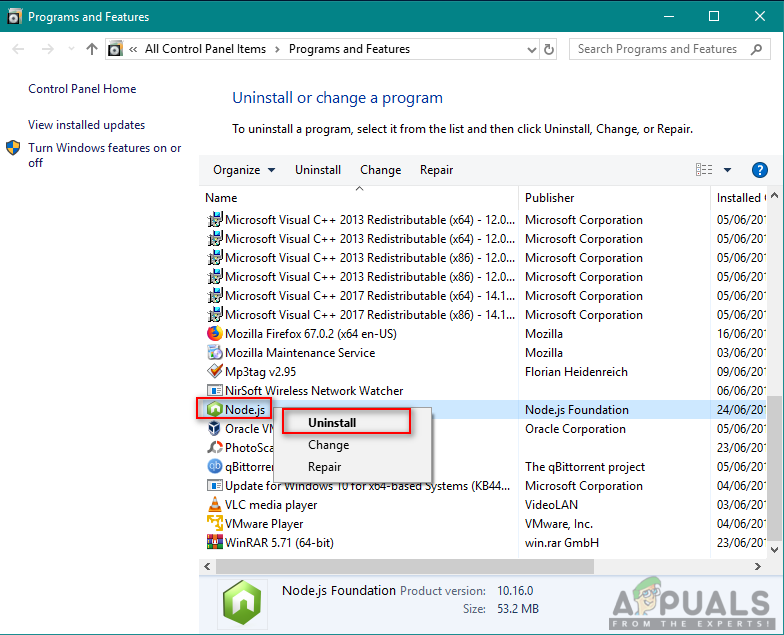
Node.js atinstalēšana no programmām un funkcijām
Piezīme : Programmatūra, piemēram, Adobe un iCatcher Console, izmanto node.js.
- Tagad node.exe vairs nedarbosies.
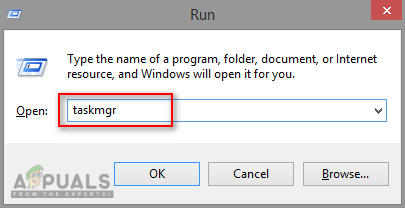
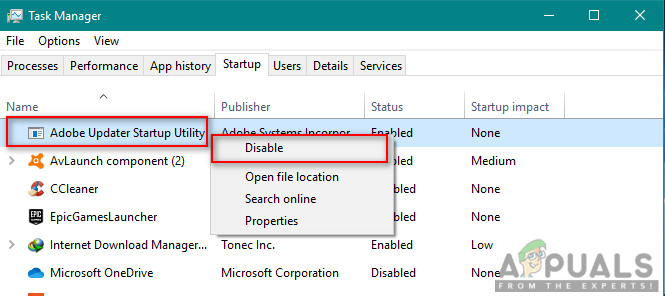
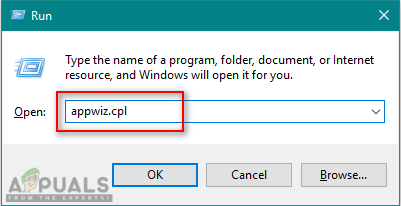
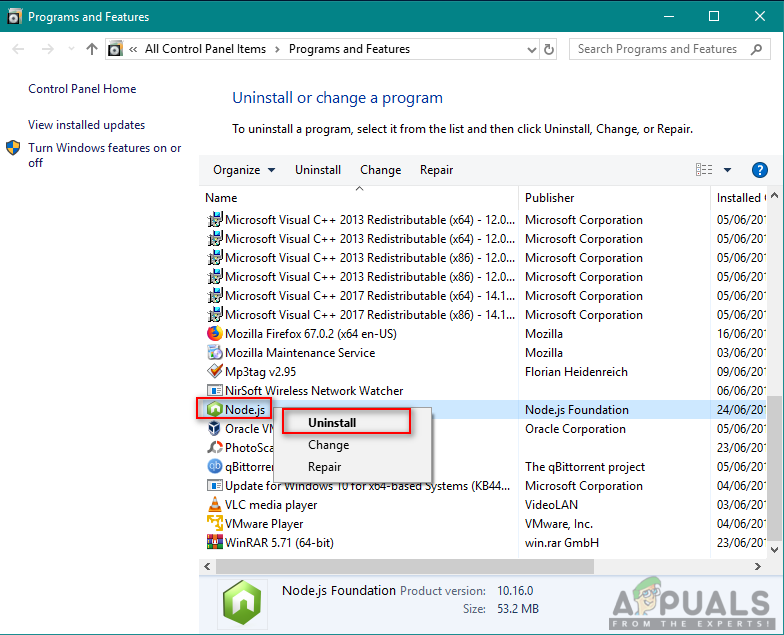





![Tīkla savienojuma kļūda 0x00028002 [Quick Fix]](https://jf-balio.pt/img/how-tos/95/network-connection-error-0x00028002.png)

















